Peugeot Partner Tepee 2011 Betriebsanleitung (in German)
Manufacturer: PEUGEOT, Model Year: 2011, Model line: Partner Tepee, Model: Peugeot Partner Tepee 2011Pages: 232, PDF-Größe: 7.46 MB
Page 171 of 232
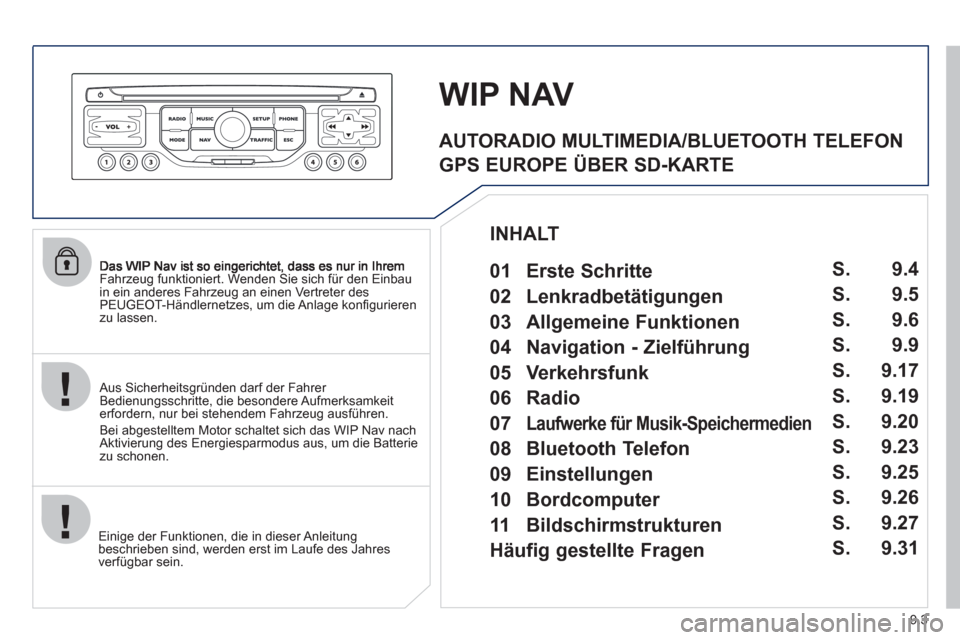
9.3
Fahrzeug funktioniert. Wenden Sie sich für den Einbau
in ein anderes Fahrzeug an einen Vertreter desPEUGEOT-Händlernetzes, um die Anlage konfi gurieren zu lassen.
Einige der Funktionen, die in dieser Anleitung
beschrieben sind, werden erst im Laufe des Jahres
verfügbar sein.
WIP NAV
Aus Sicherheitsgründen darf der Fahrer
Bedienungsschritte, die besondere Aufmerksamkeit erfordern, nur bei stehendem Fahrzeug ausführen.
Bei ab
gestelltem Motor schaltet sich das WIP Nav nach
Aktivierung des Energiesparmodus aus, um die Batterie zu schonen.
AUTORADIO MULTIMEDIA/BLUETOOTH TELEFON
GPS EUROPE ÜBER SD-KARTE
01 Erste Schritte
INHALT
02 Lenkradbetätigungen
03 Allgemeine Funktionen
04 Navigation - Zielführung
05 Verkehrsfunk
06 Radio
07
Laufwerke für Musik-Speichermedien
08 Bluetooth Telefon
09 Einstellungen
10 Bordcomputer S.
S.
S.
S.
S.
S.
S.
S.
S.
S.
11 Bildschirmstrukturen
Häufig gestellte Fragen S.
S. 9.4
9.5
9.6
9.9
9.17
9.19
9.20
9.23
9.25
9.26
9.27
9.31
Page 172 of 232

9.4
01
1
55
101
22
334466
131
111
99
144155
77881212161
1. Bei abgestelltem Motor: - Kurzes Drücken: Ein/Aus - Langes Drücken: Pause bei Wiedergabe der CD,Radio Stummschaltung Bei laufendem Motor: - Kurzes Drücken: Pause bei Wiedergabe der CD,Radio Stummschaltung - Langes Drücken: Neu-Initialisierung des Systems2. Lautstärkeregelung (jede Audio-Quelle ist unabhängig, einschließlich Navigationsmeldungund Warnmeldung des Navigationssystems). 3. Zugang zum Radio-Menü, Anzeige der Senderliste4. Zugang zum Musik-Menü, Anzeige der Titel
5. Zugang zum Menü "SETUP" Langes Drücken: Zugang zum GPS und zumDemomodus6. Zugang zum Telefon-Menü, Anzeige der Anrufl iste 7. Zugang zum Menü "MODUS" Auswahl der Funktion, in der sich nacheinander folgende Menüs anzeigen lassen: Radio, Karte, NAV (wenn eine Zielführungläuft), Telefon (wenn ein Gespräch geführt wird), Bordcomputer. Langes Drücken: Bildschirmanzeige schwarz (DARK) 8. Zugang zum Navigations-Menü, Anzeige der letzten Ziele.9. Zugang zum Verkehrs-Menü, Anzeige der aktuellen Verkehrswarnmeldungen.10. ESC: Abbruch des laufenden Vorgangs 11. CD-Auswurf
12. Auswahl des vorherigen/nächsten Radiosenders auf der Liste Auswahl des vorherigen/nächsten MP3-Verzeichnisses Auswahl der vorherigen/nächsten Seite einer Liste
13. Auswahl des vorherigen/nächsten Radiosenders Auswahl des vorherigen/nächsten CD- oder MP3-Titels Auswahl der vorherigen/nächsten Zeile einer Liste
14. Tasten 1 bis 6: Auswahl eines gespeicherten Senders Langes Drücken: Speichern des eingestellten Senders
15. Laufwerk SD-Karte nur für Navigation.
16. Drehwählschalter für die Anzeige auf demBildschirm und je nach Menükontext Kurzs Drücken: Kontextmenü oder Bestätigung. Langes Drücken: spezielles Kontextmenü der angezeigten Liste.
ERSTE SCHRITTE
WIP Nav-BEDIENFELD
3 - 4.
Langes Drücken: Zugang zu den Audio-Einstellungen: Balance vorn/hinten, links/rechts,Bässe/Höhen, Klangbilder, Loudness, automatischeLautstärkeregelung, Einstellungen initialisieren.
Page 173 of 232

9.5
02 BETÄTIGUNGEN AM LENKRAD
RADIO: Auswahl des vorherigen gespeichertenSenders
Auswahl des vorherigen Eintrags im Adressbuch
RADIO: Auswahl des nächsten gespeicherten Senders
Auswahl des nächsten Eintrags im Adressbuch
RADIO: Einstellung des nächsten Senders auf der Liste
Lange drücken: automatischer Sendersuchlauf nach oben
CD: Auswahl des nächsten Titels
CD: ununterbrochen drücken: schneller Vorlauf
RADIO: Einstellung des vorherigen Senders auf der Liste
Lange drücken: automatischer Sendersuchlauf nach unten
CD: Auswahl des vorherigen Titels
CD: ununterbrochen drücken: schneller Rücklauf
- Audio-Medium wechseln
- Anruf vom Adressbuch austätigen
- Te l efon abheben/aufl egen
- L‰nger als 2 Sekunden dr¸cken: Zugang zum Adressbuch
Erhˆhung der Lautst‰rke
Lautst‰rke verringern
Stummschaltung: durchgleichzeitiges Dr¸cken der Tasten zur Erhˆhungund Verringerung der Lautst‰rke Tonausschalten
Wiederherstellung des Tons durch Dr¸cken einer der beidenLautst‰rketasten
Page 174 of 232
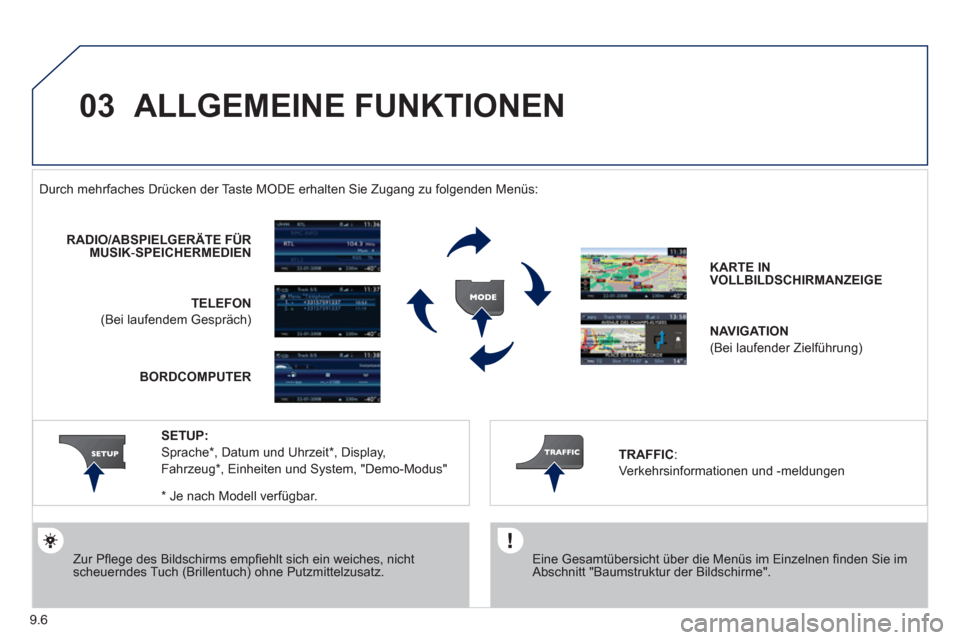
9.6
03 ALLGEMEINE FUNKTIONEN
Eine Gesamtübersicht über die Menüs im Einzelnen fi nden Sie imAbschnitt "Baumstruktur der Bildschirme". Durch mehrfaches Drücken der Taste M
ODE erhalten Sie Zugang zu folgenden Menüs:
Zur Pfl ege des Bildschirms empfi ehlt sich ein weiches, nichtscheuerndes Tuch (Brillentuch) ohne Putzmittelzusatz.
RADIO/ABSPIELGERÄTE/FÜR MUSIK-SPEICHERMEDIEN
TELEFON
(Bei laufendem Gespräch)
KARTE INVOLLBILDSCHIRMANZEIGE
NAVIGATION
(Bei laufender Zielführung)
SETUP:
Sprache * , Datum und Uhrzeit * , Display,
Fahrzeu
g * , Einheiten und System, "Demo-Modus" TRAFFIC:
Verkehrsinformationen und -meldungen
*
Je nach Modell verfü
gbar. BORDCOMPUTE
R
Page 175 of 232
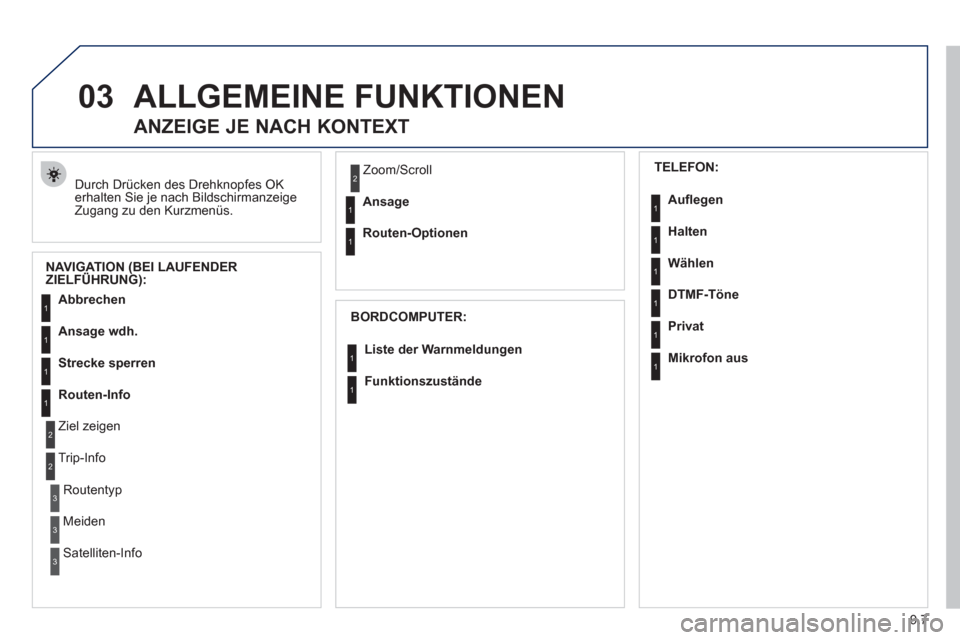
9.7
03ALLGEMEINE FUNKTIONEN
Durch Drücken des Drehknopfes OK
erhalten Sie je nach Bildschirmanzeige
Zugang zu den Kurzmenüs.
ANZEIGE JE NACH KONTEXT
NAVIGATION (BEI LAUFENDER ZIELFÜHRUNG):(
BORDCOMPUTER:
Abbrechen
Ansage wdh.
Strecke sperren
Routen-Info
Ziel zeigen
Trip-Info
Routent
yp
Meiden
Satelliten-Info Z
oom/Scroll
Ansa
ge
Routen-Optionen
Liste der Warnmeldun
gen
Funktionszustände
1
2
3
3
2
1
1
1
3
1
1
1
1
2
TELEFON:
Aufl e
gen
Halten
Wählen
DTMF-Töne
Privat
Mikrofon aus
1
1
1
1
1
1
Page 176 of 232
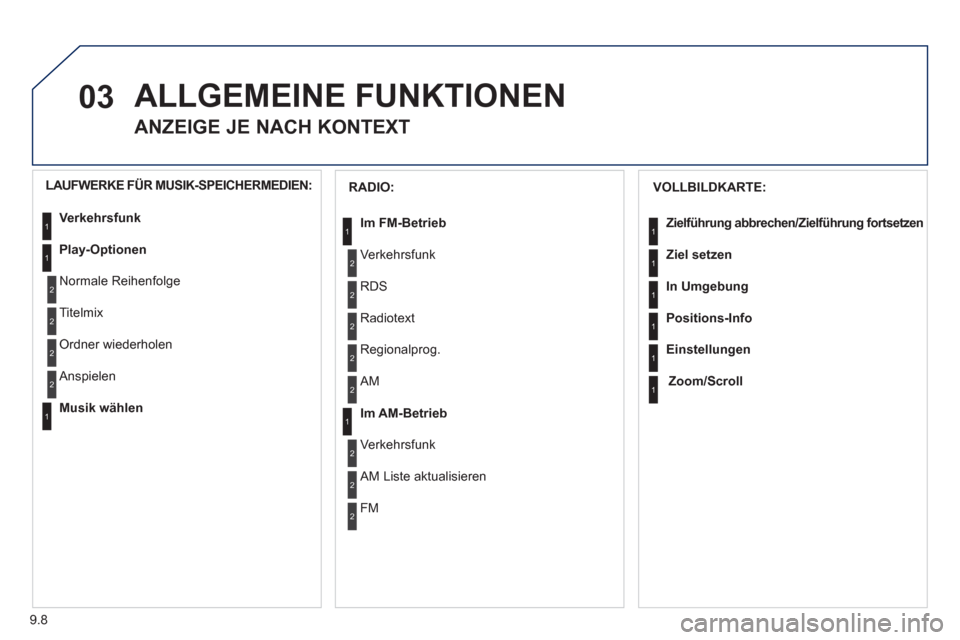
9.8
03 ALLGEMEINE FUNKTIONEN
ANZEIGE JE NACH KONTEXT
VOLLBILDKARTE:
Zielführung abbrechen/Zielführung fortsetzen
Ziel setzen
In Um
gebung
Positions-Info
Einstellungen
Zoom/Scroll
1
1
1
1
1
1
RADIO:
Im FM-Betrieb
Verkehrsfunk
RD
S
R
adiotext
Regionalprog.
Im AM-Betrieb
AM
Verkehrsfunk
AM Li
ste aktualisieren
FM
1
2
1
2
2
2
2
2
2
2
LAUFWERKE FÜR MUSIK-SPEICHERMEDIEN:
Verkehrsfunk
Play-Optionen
Normale Reihenfolge
Tit
elmix
Ordner wiederholen
Musik wählen Anspielen
1
1
2
2
2
2
1
Page 177 of 232
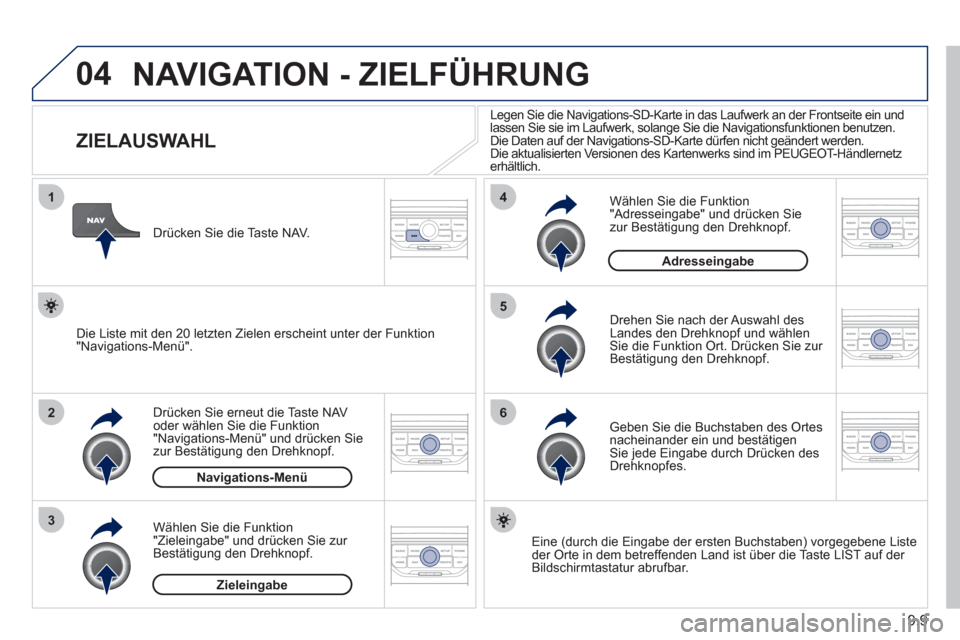
9.9
04
1
2
3
5
6
4
NAVIGATION - ZIELFÜHRUNG
ZIELAUSWAHL
Drücken Sie erneut die Taste NAVoder wählen Sie die Funktion "Navigations-Menü" und drücken Sie
zur Bestätigung den Drehknopf.
Wählen
Sie die Funktion "Zieleingabe" und drücken Sie zur Bestätigung den Drehknopf. Drücken
Sie die Taste NAV.
Geben Sie die Buchstaben des Ortes nacheinander ein und bestätigenSie jede Eingabe durch Drücken des
Drehknopfes.
Drehen
Sie nach der Auswahl des
Landes den Drehknopf und wählenSie die Funktion Ort. Drücken Sie zur
Bestätigung den Drehknopf. Le
gen Sie die Navigations-SD-Karte in das Laufwerk an der Frontseite ein undlassen Sie sie im Laufwerk, solange Sie die Navigationsfunktionen benutzen.
Die Daten auf der Navigations-SD-Karte dürfen nicht geändert werden.
Die aktualisierten Versionen des Kartenwerks sind im PEUGEOT-Händlernetzerhältlich.
Eine
(durch die Eingabe der ersten Buchstaben) vorgegebene Liste
der Orte in dem betreffenden Land ist über die Taste LIST auf der
Bildschirmtastatur abrufbar.
Wählen
Sie die Funktion "Adresseingabe" und drücken Sie
zur Bestätigung den Drehknopf.
Die Liste mit den 20 letzten Zielen erscheint unter der Funktion
"Navi
gations-Menü".
Navigations-Menü
Zieleingabe
Adresseingabe
Page 178 of 232
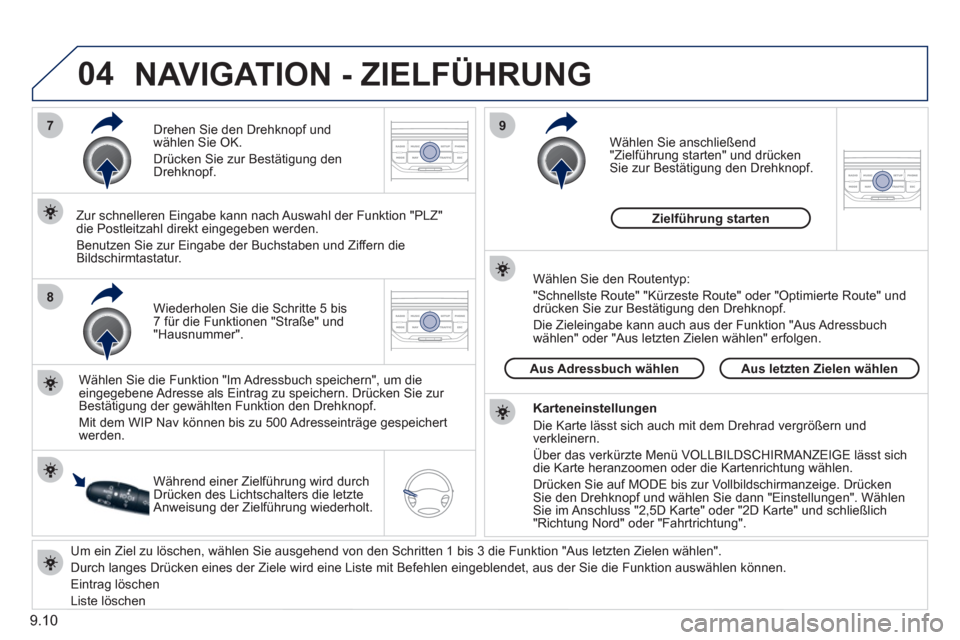
9.10
04
7
8
9
Um ein Ziel zu löschen, wählen Sie ausgehend von den Schritten 1 bis 3 die Funktion "Aus letzten Zielen wählen".
Durch lan
ges Drücken eines der Ziele wird eine Liste mit Befehlen eingeblendet, aus der Sie die Funktion auswählen können.
Eintra
g löschen
Liste löschen
Wiederholen Sie die Schritte 5 bis
7 für die Funktionen "Straße" und "Hausnummer".
Drehen Sie den Drehknopf und
wählen Sie OK.
Drücken
Sie zur Bestätigung den
Drehknopf.
Wählen Sie die Funktion "Im Adressbuch s
peichern", um die
eingegebene Adresse als Eintrag zu speichern. Drücken Sie zur
Bestätigung der gewählten Funktion den Drehknopf.
Mit dem WIP Nav k
önnen bis zu 500 Adresseinträge gespeichert
werden.
Zur schnelleren Eingabe kann nach Auswahl der Funktion "PLZ"
die Postleitzahl direkt eingegeben werden.
Benutzen
Sie zur Eingabe der Buchstaben und Ziffern die
Bildschirmtastatur.
W
ählen Sie anschließend "
Zielführung starten" und drücken Sie zur Bestätigung den Drehknopf.
Während einer Zielführun
g wird durchDrücken des Lichtschalters die letzte
Anweisung der Zielführung wiederholt.
Karteneinstellungen
Die Karte lässt sich auch mit dem Drehrad vergrößern und
verkleinern.
Über das verkürzte Menü VOLLBILDSCHIRMANZEIGE lässt sichdie Karte heranzoomen oder die Kartenrichtung wählen.
Drücken Sie auf MODE bis zur Vollbildschirmanzeige. Drücken Sie den Drehknopf und wählen Sie dann "Einstellungen". WählenSie im Anschluss "2,5D Karte" oder "2D Karte" und schließlich
"Richtung Nord" oder "Fahrtrichtung".
Wählen Sie den Routentyp:
"
Schnellste Route" "Kürzeste Route" oder "Optimierte Route" und
drücken Sie zur Bestätigung den Drehknopf.
Die Zieleingabe kann auch aus der Funktion "Aus Adressbuch
wählen" oder "Aus letzten Zielen wählen" erfolgen.
Aus letzten Zielen wählen Aus Adressbuch wählen Zielführun
g starten
NAVIGATION - ZIELFÜHRUNG
Page 179 of 232
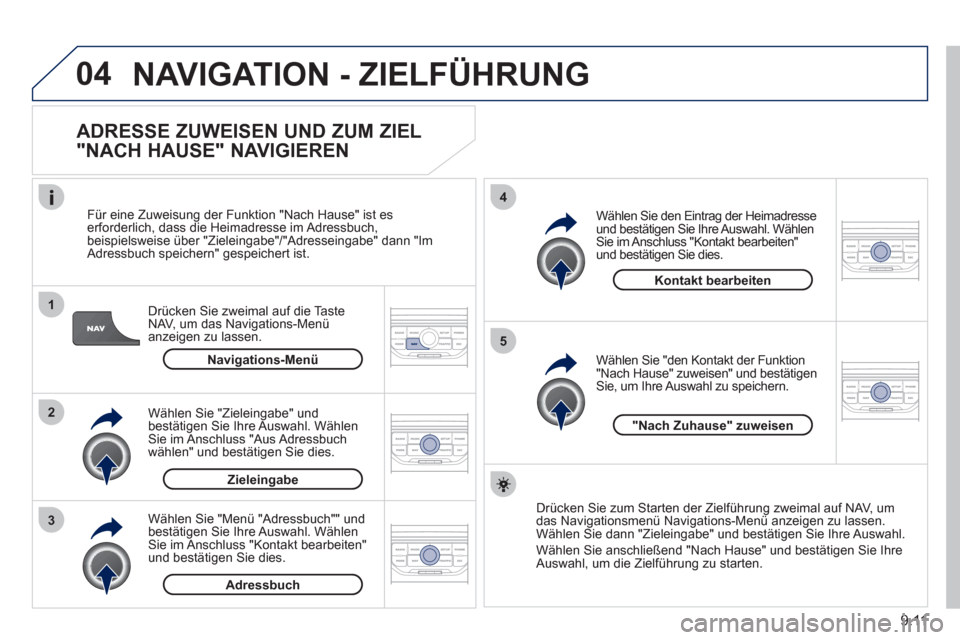
9.11
04
1
2
3
5
4
NAVIGATION - ZIELFÜHRUNG
ADRESSE ZUWEISEN UND ZUM ZIEL
"NACH HAUSE" NAVIGIEREN
Drücken Sie zweimal auf die Taste
NAV, um das Navigations-Menü anzeigen zu lassen.
F
ür eine Zuweisung der Funktion "Nach Hause" ist es erforderlich, dass die Heimadresse im Adressbuch,
beispielsweise über "Zieleingabe"/"Adresseingabe" dann "Im Adressbuch speichern" gespeichert ist.
Wählen
Sie "Menü "Adressbuch"" und bestätigen Sie Ihre Auswahl. Wählen Sie im Anschluss "Kontakt bearbeiten" und bestätigen Sie dies. Wählen
Sie "Zieleingabe" undbestätigen Sie Ihre Auswahl. Wählen Sie im Anschluss "Aus Adressbuch
wählen" und bestätigen Sie dies.
Wählen
Sie "den Kontakt der Funktion"Nach Hause" zuweisen" und bestätigen Sie, um Ihre Auswahl zu speichern.
Wählen Sie den Eintra
g der Heimadresse und bestätigen Sie Ihre Auswahl. Wählen Sie im Anschluss "Kontakt bearbeiten" und bestätigen Sie dies.
Drücken
Sie zum Starten der Zielführung zweimal auf NAV, um
das Navigationsmenü Navigations-Menü anzeigen zu lassen.Wählen Sie dann "Zieleingabe" und bestätigen Sie Ihre Auswahl.
Wählen
Sie anschließend "Nach Hause" und bestätigen Sie Ihre Auswahl, um die Zielführung zu starten.
Navigations-Menü
Zieleingabe
Adressbuch
Kontakt bearbeiten
"Nach Zuhause" zuweisen
Page 180 of 232
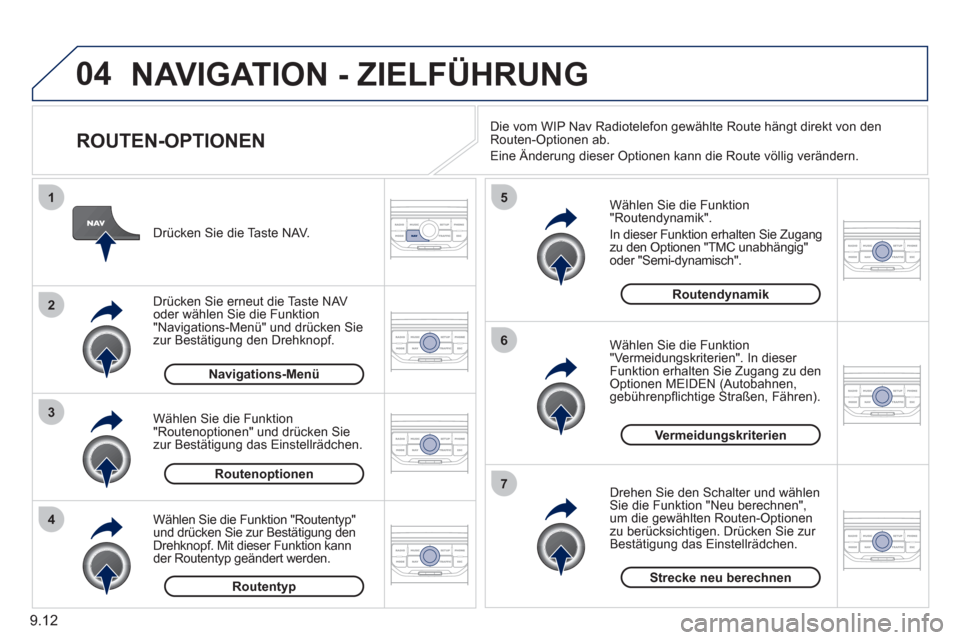
9.12
04
4
3
2
1
7
6
5
NAVIGATION - ZIELFÜHRUNG
ROUTEN-OPTIONEN
Wählen Sie die Funktion "Routendynamik".
In dieser Funktion erhalten Sie Zugang
zu den Optionen "TMC unabhängig"
oder "Semi-dynamisch".
Wählen Sie die Funktion "Vermeidungskriterien". In dieser Funktion erhalten Sie Zugang zu den Optionen MEIDEN (Autobahnen,gebührenpfl ichtige Straßen, Fähren).
Drehen
Sie den Schalter und wählen Sie die Funktion "Neu berechnen", um die gewählten Routen-Optionen
zu berücksichtigen. Drücken Sie zur
Bestätigung das Einstellrädchen. Drücken
Sie die Taste NAV.
Drücken
Sie erneut die Taste NAV
oder wählen Sie die Funktion "Navigations-Menü" und drücken Sie
zur Bestätigung den Drehknopf.
Wählen
Sie die Funktion "Routentyp"und drücken Sie zur Bestätigung den
Drehknopf. Mit dieser Funktion kann
der Routentyp geändert werden. Wählen
Sie die Funktion "Routenoptionen" und drücken Sie
zur Bestätigung das Einstellrädchen.
Strecke neu berechnenVermeidungskriterien
Routendynamik
Routentyp Routeno
ptionen Navi
gations-Menü
Die vom WIP Nav Radiotelefon gewählte Route hängt direkt von den Routen-Optionen ab.
Eine Änderun
g dieser Optionen kann die Route völlig verändern.